Možná se ptáte, jak je možné, že někdo zapomene kód ke svému iPhonu. Mně osobně se to nestalo, ale znám kamaráda, kterému ano. Když před téměř dvěma lety Apple představil iPhone X, tak se můj kamarád rozhodl, že na něj ze stařičkého iPhonu 6 Plus přejde. A také tak za několik dnů učinil. Vzhledem k tomu, že momentálně už disponují všechny nejnovější iPhony biometrickou ochranou Face ID, tedy rozpoznáváním obličeje, které je velice spolehlivé, tak si kamarád nastavil nové čtyřmístné heslo a několik dnů jej nepotřeboval. Když však po několika dnech musel svůj nový iPhone X restartovat, tak po něm samozřejmě chtěl zadat kód. Vzhledem k tomu, že kamarád použil nový kód, tak jej za několik dnů nepoužívání zapomněl. Po několika neúspěšných pokusech kamarád usoudil, že si prostě na kód nevzpomene a rozhodl se, že mi zavolá a zeptá se mě, co s tím. Pokud jste se do podobného problému namočili a vy a nyní vám na stole leží iPhone, u kterého si nemůžete vzpomenout na heslo, tak se vám určitě bude hodit tento článek.
Mohlo by vás zajímat
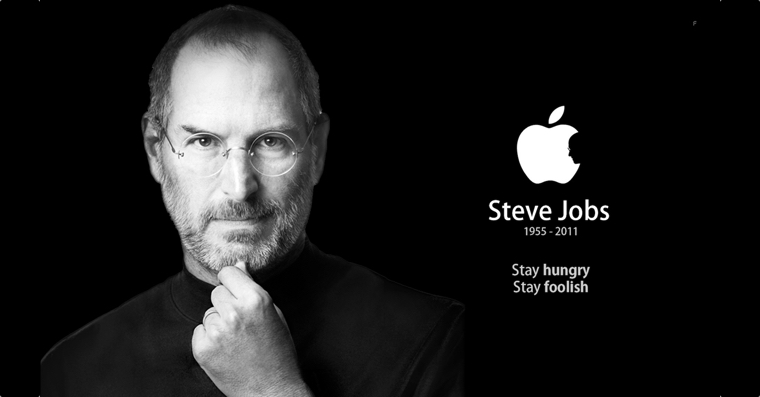
Jak odblokovat iPhone
Na úplný začátek vás musím obeznámit s jednou pro někoho potěšující, pro někoho zase nepotěšující okolností. Pokud jste si nikdy nevytvářeli zálohu vašeho iPhonu, popřípadě pokud nemáte data uložená alespoň na iCloudu, tak se s nimi musíte rozloučit. Pokud naopak pravidelně zálohujete, tak se není čeho bát. Vrhněme se tedy na věc. Nejdříve je nutné, abyste se přesunuli k Macu či počítači, na kterém běží iTunes. Jakmile tak učiníte, tak prozatím iPhone nepřipojujte. Nyní je nutné, abyste váš iPhone přesunuli do zotavovacího režimu. Níže si vyberte postup, který souvisí s vaším zařízením a proveďte jej:
- iPhone X a novější, iPhone 8 a 8 Plus: stiskněte a podržte boční tlačítko a jedno z tlačítek nastavení hlasitosti, dokud se nezobrazí vypínací posuvník. Přetažením posuvníku zařízení vypněte. Připojte zařízení k počítači a držte při tom stisknuté boční tlačítko. Držte ho pořád stisknuté, dokud neuvidíte obrazovku zotavovacího režimu.
- iPhone 7 a 7 Plus: podržte boční tlačítko, dokud se nezobrazí vypínací posuvník. Přetažením posuvníku zařízení vypněte. Připojte zařízení k počítači a držte při tom stisknuté tlačítko snížení hlasitosti. Držte ho pořád stisknuté, dokud neuvidíte obrazovku zotavovacího režimu.
- iPhone 6s a starší: podržte boční (nebo horní) tlačítko, dokud se nezobrazí vypínací posuvník. Přetažením posuvníku zařízení vypněte. Připojte zařízení k počítači a držte při tom stisknuté tlačítko plochy. Držte ho pořád stisknuté, dokud neuvidíte obrazovku zotavovacího režimu.
V iTunes se poté objeví notifikace, která vás informuje o tom, že na vašem iPhonu došlo k problému a je nutné jej obnovit, respektive že jste jej zapnuli ve zotavovacím režimu. V této notifikaci je nutné, abyste vybrali možnost Obnovit. Jakmile na tuto možnost kliknete, tak program iTunes stáhne poslední verzi iOS pro vaše zařízení, a poté iPhone obnoví. Stahování operačního systému samozřejmě závisí na rychlosti vašeho připojení, samotné obnovení by poté nemělo trvat déle, než 15 minut. Jakmile dojde k obnovení, tak se váš iPhone opět dostane do menu, které se zobrazí například tehdy, když poprvé zapnete iPhone. V tomto menu už si stačí projít prvotním nastavením. V případě, že máte zálohu, tak můžete iPhone obnovit ze zálohy, pokud naopak zálohu nemáte, tak musíte iPhone nastavit jako nové zařízení. Poté už můžete iPhone opět začít používat. Tentokrát si však zvolte kód, který si budete pamatovat!
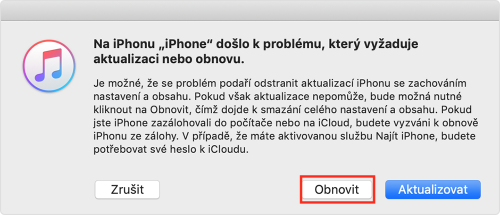
Znamená to, že takto jednoduše lze odblokovat zámek na každém iPhonu?
Rozhodně ne! Každý iPhone (pokud tak tedy učiníte), je registrován na vaše Apple ID. Pokud se iPhone obnoví do továrního nastavení, tak nejdříve musíte zadat heslo k Apple ID, ke kterému bylo zařízení vedeno před obnovením. Tahle ochrana je známa pod názvem “Activation Lock”. Pokud tedy neznáte heslo k minulému Apple ID, bude vám ukradené zařízení k ničemu. Pro příklad – pokud byste někomu ukradli iPhone, popřípadě pokud byste jej našli a obnovili jej pomocí tohoto návodu, tak po obnovení zařízení budete ještě muset zadat heslo k Apple ID, ke kterému bylo původně zařízení přihlášeno.
Závěr
Jak už jsem zmínil v úvodu, tak i přesto, že se vám situace zapomenutí kódu k iPhonu může zdát jako nereálná, tak platí pořekadlo „náhoda je blbec“. Nikdy tedy nevíte, kdy se do podobné situace můžete dostat i vy a ve většině případů je to doopravdy jednoduché. Pokud jste ještě nikdy neprovedli zálohování, tak byste tak měli přesně kvůli těmto situacím urychleně učinit. Jen se zálohou jste totiž schopni obnovit data na uzamčeném iPhonu, který potřebujete odemknout.

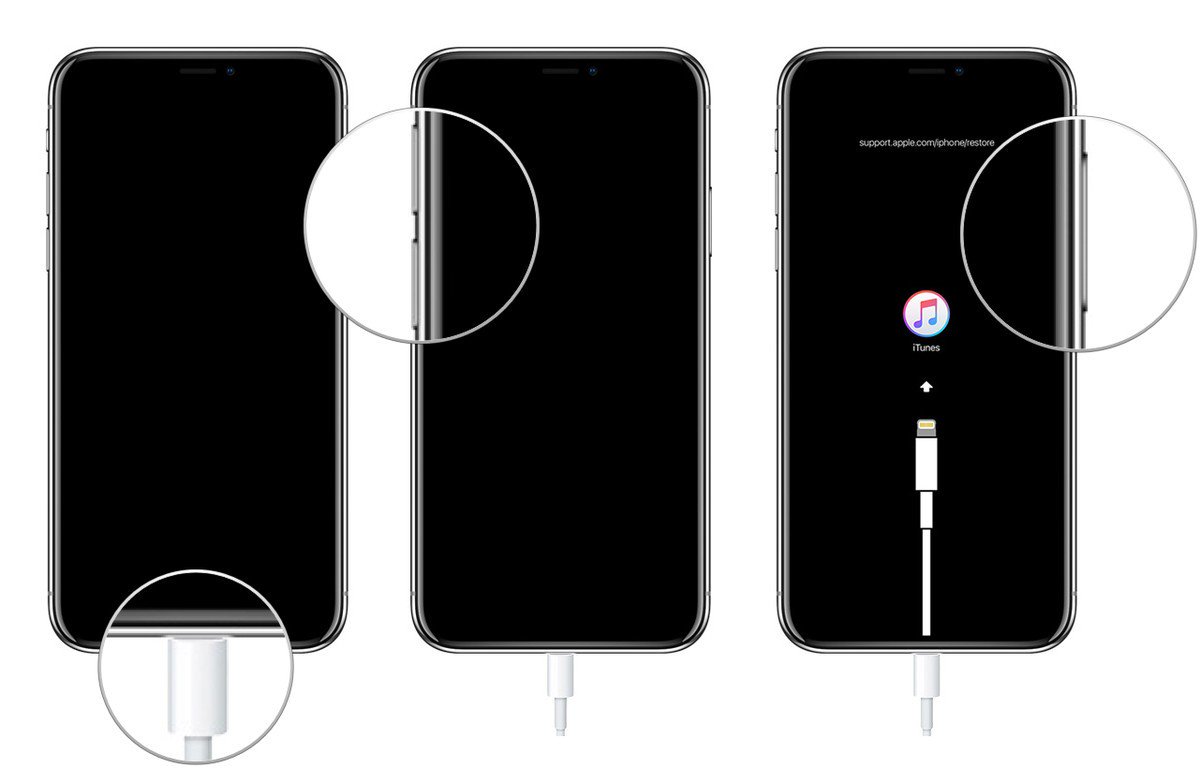
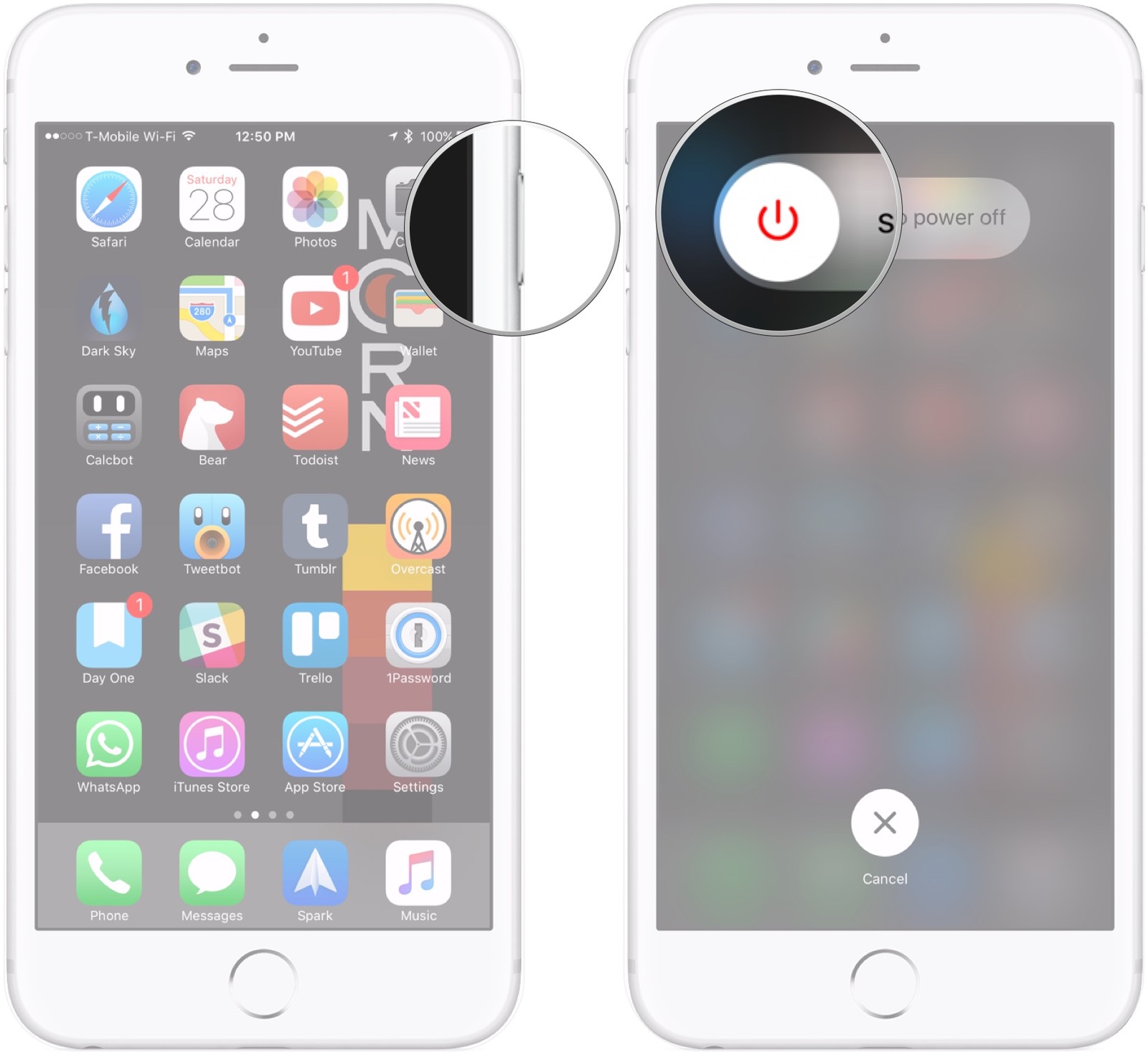
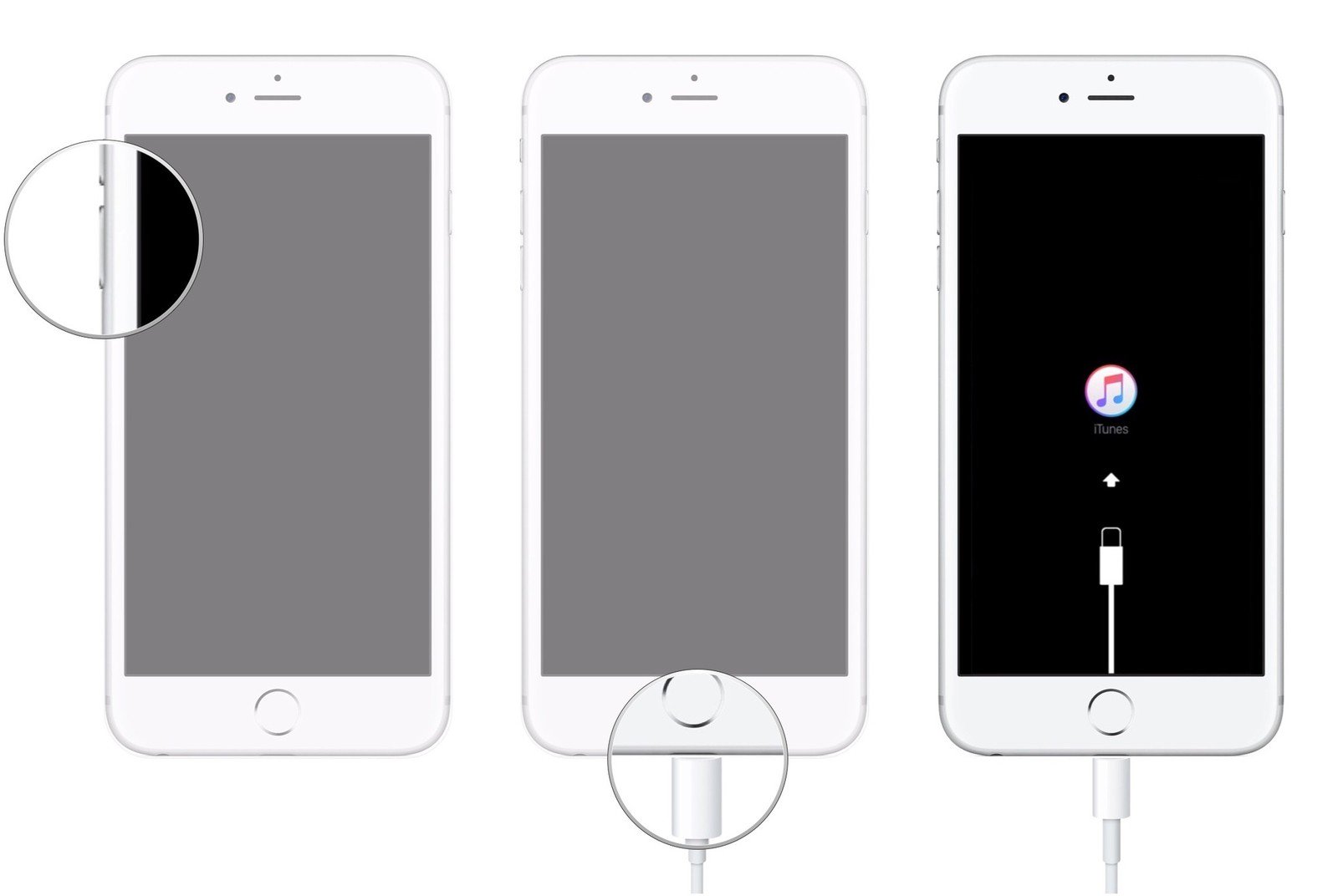
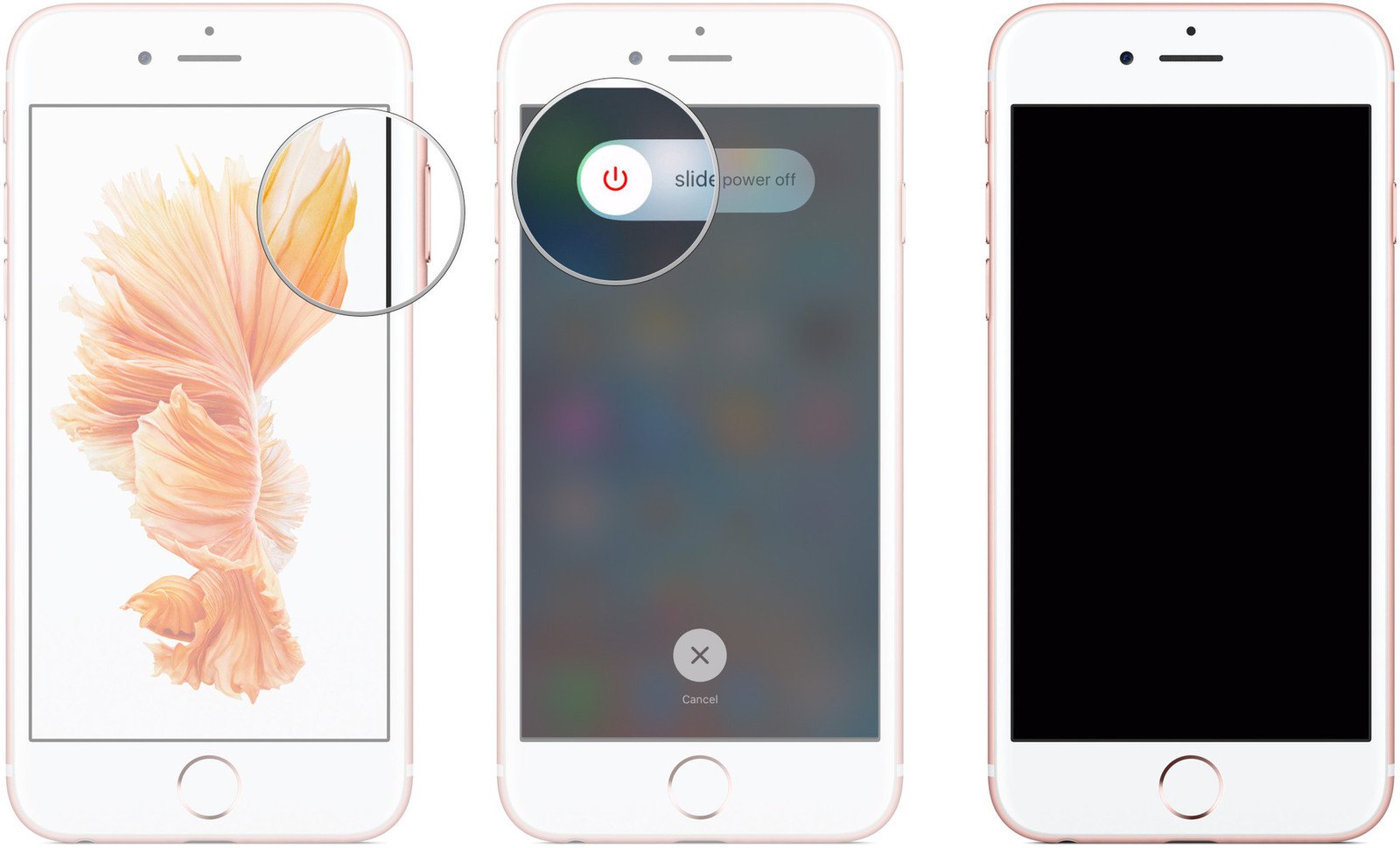
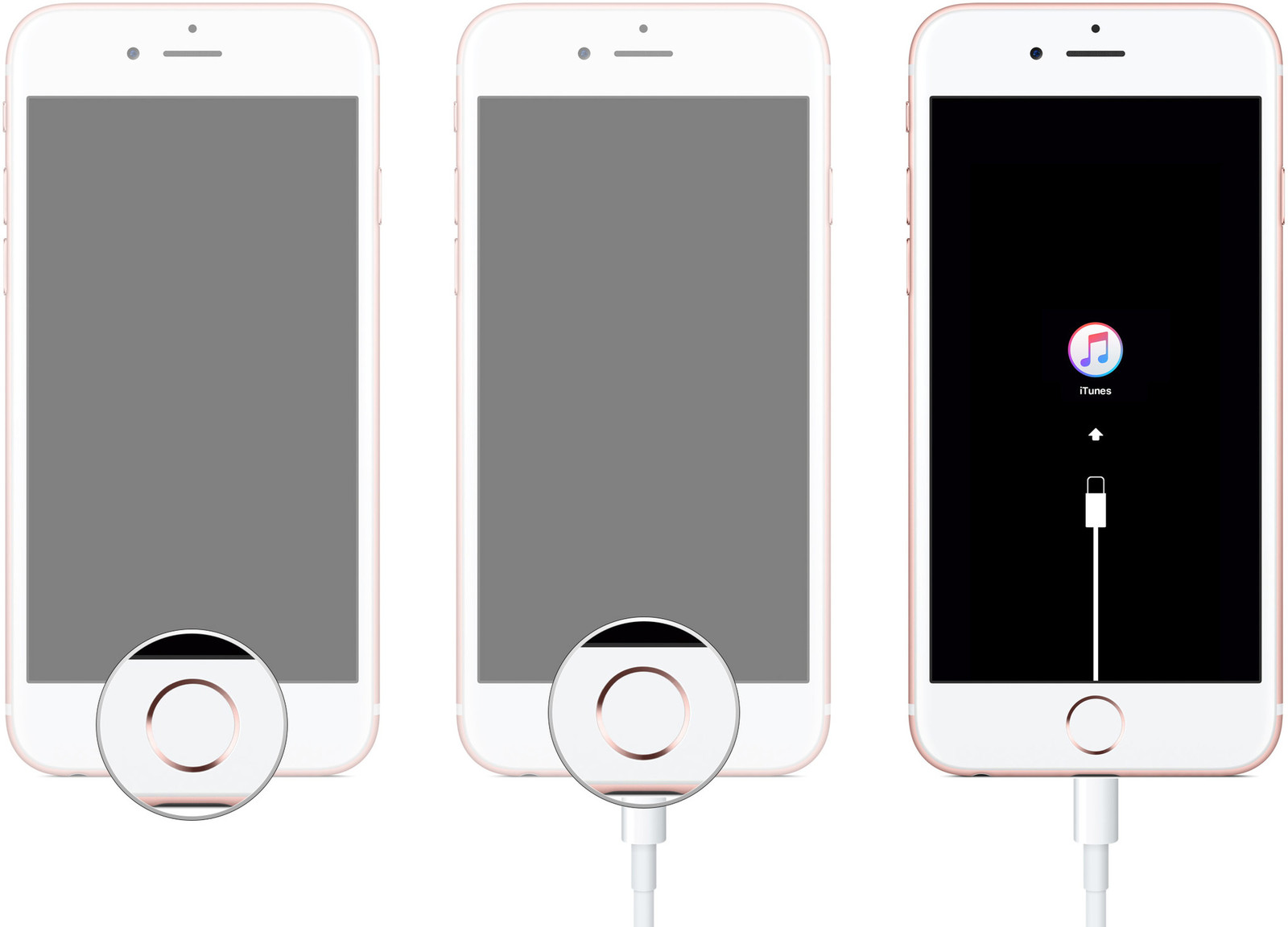


























Mmnt to znamena, že když někomu ukradnu Iphone kterej bude zaheslovanej jde takhle lehce odblokovat ??
Takhle to nefunguje. Každý iPhone (pokud tak tedy učiníte), je registrován na vaše Apple ID. Pokud se iPhone obnoví do továrního nastavení, tak nejdříve musíte zadat heslo k Apple ID, ke kterému bylo zařízení vedeno před obnovením. Tahle ochrana je známa pod názvem “Activation Lock”. Pokud tedy neznáte heslo k minulému Apple ID, bude vám ukradené zařízení k ničemu.
Zrovna na to samé jsem se chtěl zeptat pana Jeliče, ale Dan mě předběhl 😉
Viz komentář výše. Odpověď na tuto otázku jsem dodal do článku. Díky! :)
To je pravda. Znamená to že zloději tedy mají zelenou ??? O teď se budou krást jenom Iphony 😂
Rekni mamince aby te naucila cist.
Rekni mamince, aby te naucila slusnemu chovani a zbavila komplexu. Clanek byl editovan.
pane boze, cetli jste ten clanek vubec ? lamy …
Nevim proč a možná se pletu, ale ten poslední odstavec před závěrěm mě přijde, že tam původně nebyl
Ten odstavec tam puvodne vazne nebyl :D :-)
Podivej se ty radoby experte co tady autor článku psal za odpověď 12:19 ! Nevim kdo je pak lama
Pane boze a cetl si komentar autora? Clanek byl editovan.
Chlapi, podstata článku vyplývá jasné již z jeho základu. Jedna věc je Apple ID, věc druhá je heslo. Nejedna se o synonyma. Logicky z toho plyne, ze nápravou jednoho parametru není nijak dotčen ten druhy. Na tom je založen bezpečnostní systém Applu.
Takže, nezná-li někdo, být oprávněný uživatel, buď Apple ID nebo zapomněl heslo, je v podstatě konec.
Opakování je sice matkou moudrosti, ale v tomto pr byla odpověď jasná již ze základu článku.
Dobrý den, zrovna včera se my tento problém stal, bohužel ani přes i tunes a tovární nastavení to chce po mne stále staré heslo. Obrátil jsem se na stránky Aple ale tam jen zasílají sms, které já nemohu na svém I honu přečíst, když je zablokovaný prostě patová situace. Co mám proboha dělat? S pozdravem Jiří
Jak dlouho trvá obnova?